
【iTunes】バックアップ時のパスワードを忘れた!解析方法を紹介!
iTunesでバックアップを取ったはずなのにデータが戻ってこない、暗号化って何?ということが起きたことはありませんか?
バックアップをPC上にとったから安心!とホッとしてはいけません。
iTunesには「暗号化」という機能があります。
この暗号が思い出せなければ、その先の操作を進めることはできません。
今回は、iTunesのパスワードを忘れた場合の対処法を解説します!
Contents[OPEN]
iTunesのバックアップ時のパスワードを忘れた!
iPhoneの機種変更には、避けて通れないバックアップという工程があります。
バックアップには、PCでiTunesを使用して取る方法と、iCloudを使用する方法があります。
しかし、操作途中でエラーが出てなかなかバックアップから復元できないことがあります。
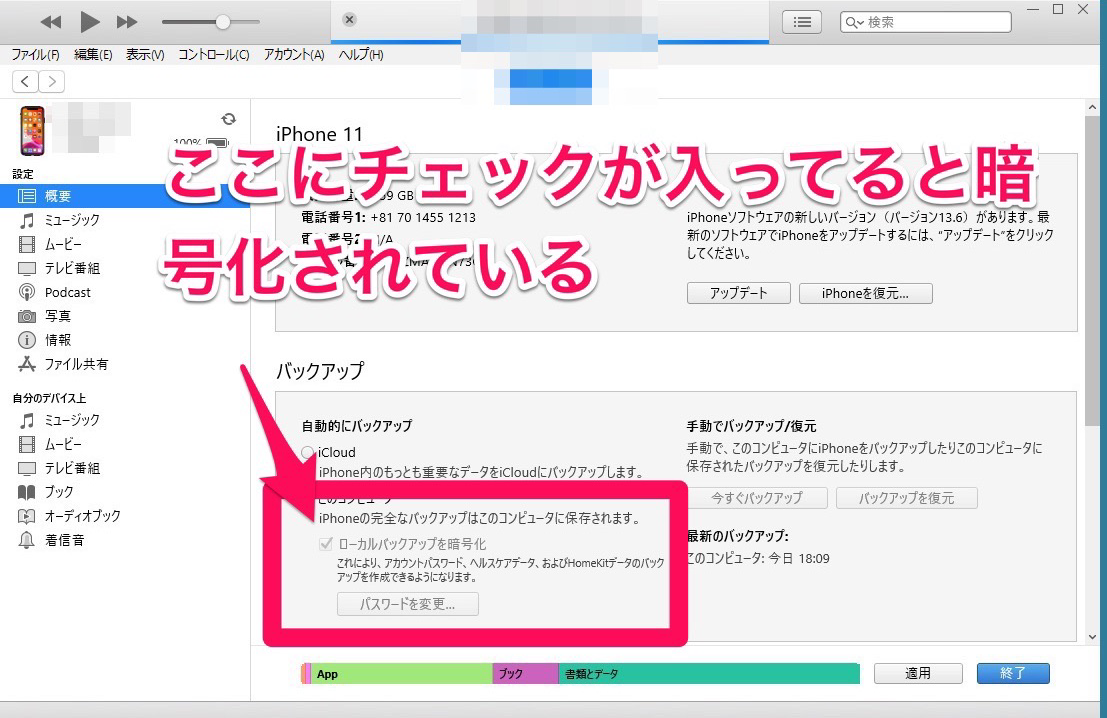
このパスワードは一文字から設定できるため、思い出すのはなかなか難しいでしょう。
パスワードを思い出さないことには、バックアップからの復元はいつまで経っても始まりません。
音楽を同期していても写真をPCに保存していても、バックアップ時のパスワードを聞かれることはありません。
バックアップするときでさえ、初めての時を除いては、パスワードを求められることはないのです。
そして、いざ戻そうと「バックアップから復元」を押した時に、突然、暗号化のパスワードが求められます。
バックアップ中に入力を求められた暗号を忘れてしまった時、どのように操作すればいいのでしょうか?
パスワードをリセットする
iOS11、iPadOS以降のバックアップしたいiPhoneがまだ手元にある場合、端末にかかった暗号化をリセットすることが可能です。
ただし、すでに下取りに出してしまった時や壊れて操作ができない時は、パスワードのリセット自体ができなくなるので注意して下さい。
解除ソフトでパスワードを調べる
どうしても思い出せない場合は、パスワード解析ソフトのサービスを検討してみても良いでしょう。
戻ってこないと諦めて試してみるのも良いかもしれません。
ただし、解析ソフトはAppleの公式で勧められている方法ではなく、完璧なツールではないため、自己責任で試すことをおすすめします。
iTunesのバックアップ時のパスワード解析時の注意点
パスワードの解析は正規の方法ではないので、バックアップデータが破損するリスクがあります。
何かしら不具合がおこっても、データはお金では買えないので戻ってきません。
パスワードの解析で起きた不具合はすべて自己責任だということも念頭に置いておきましょう。
【iOS 11以降またはiPadOS】パスワードのリセットが可能
iOS11以降、今までと大きく変わったのは、「すべての設定リセット」で端末のiTunesの暗号化が初期化されることです。
今まではなんとかかんとか思い出さないとバックアップから復元するのは不可能に近かったのです。
しかし、この操作は少し手間がかかります。
容量が大きければそれなりの時間がかかるので、時間を作って作業しましょう。
暗号を設定しているかどうかの確認方法を説明します。
まず、iTunes初期画面を開きます。
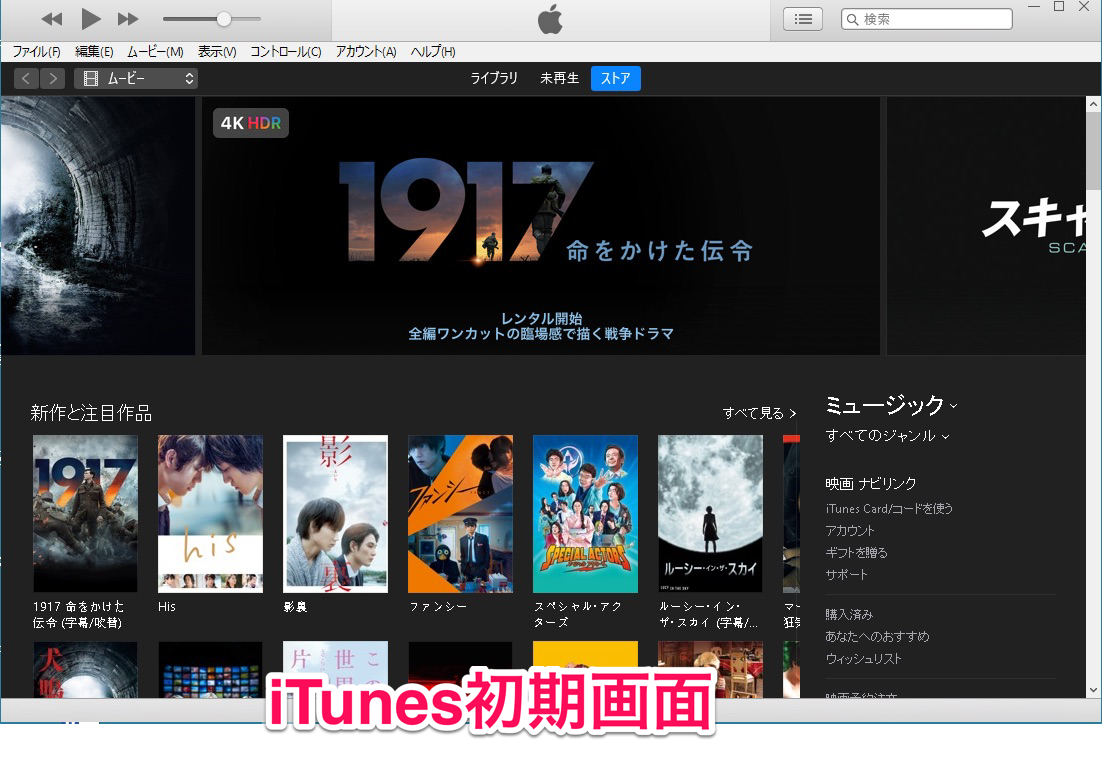
左上のメニュー画面から編集に入ります。
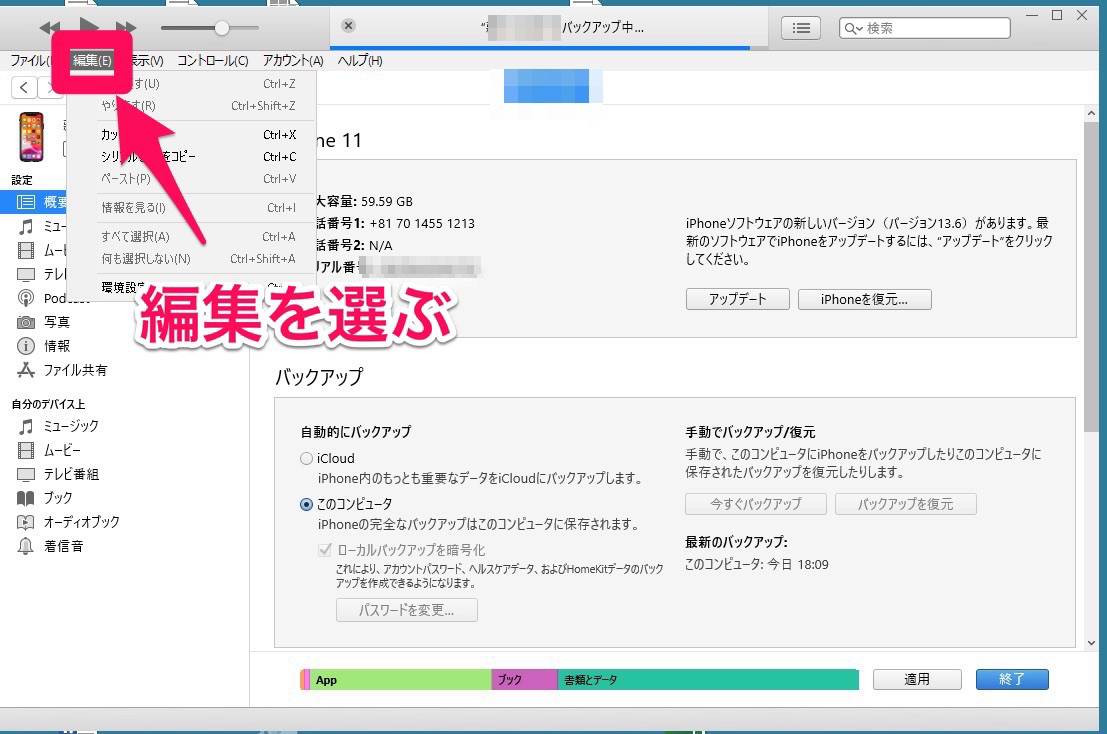
一番下の「環境設定」を選びます。
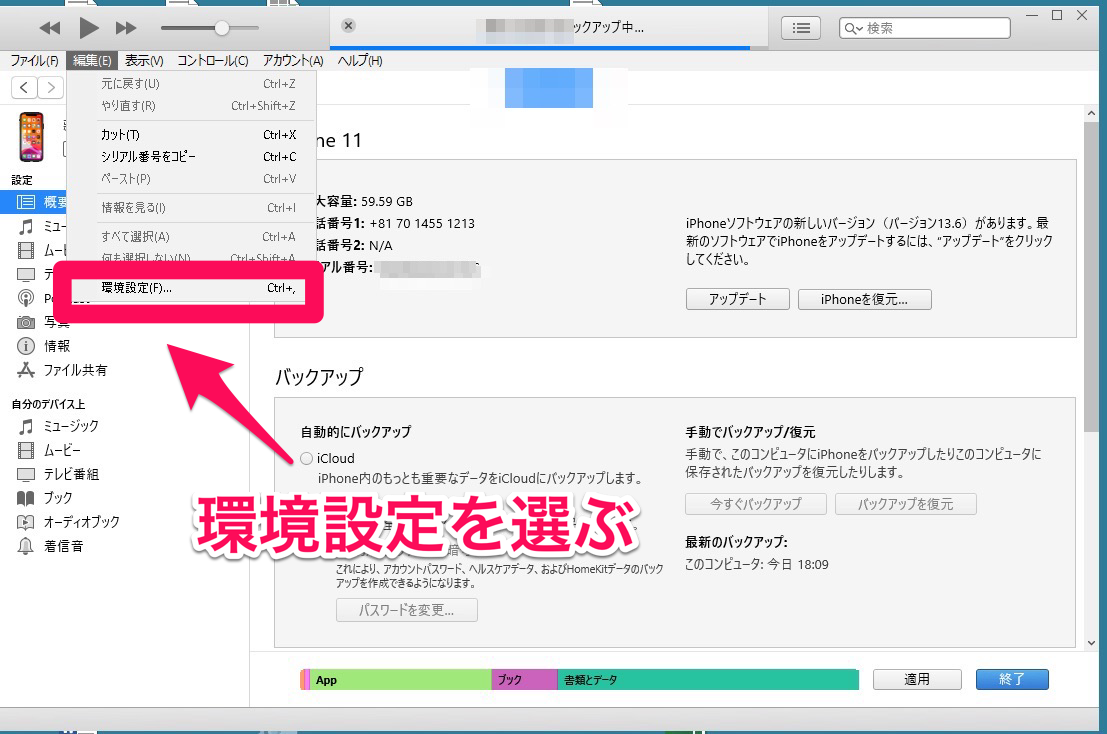
ポップアップの上のタブに注目します。
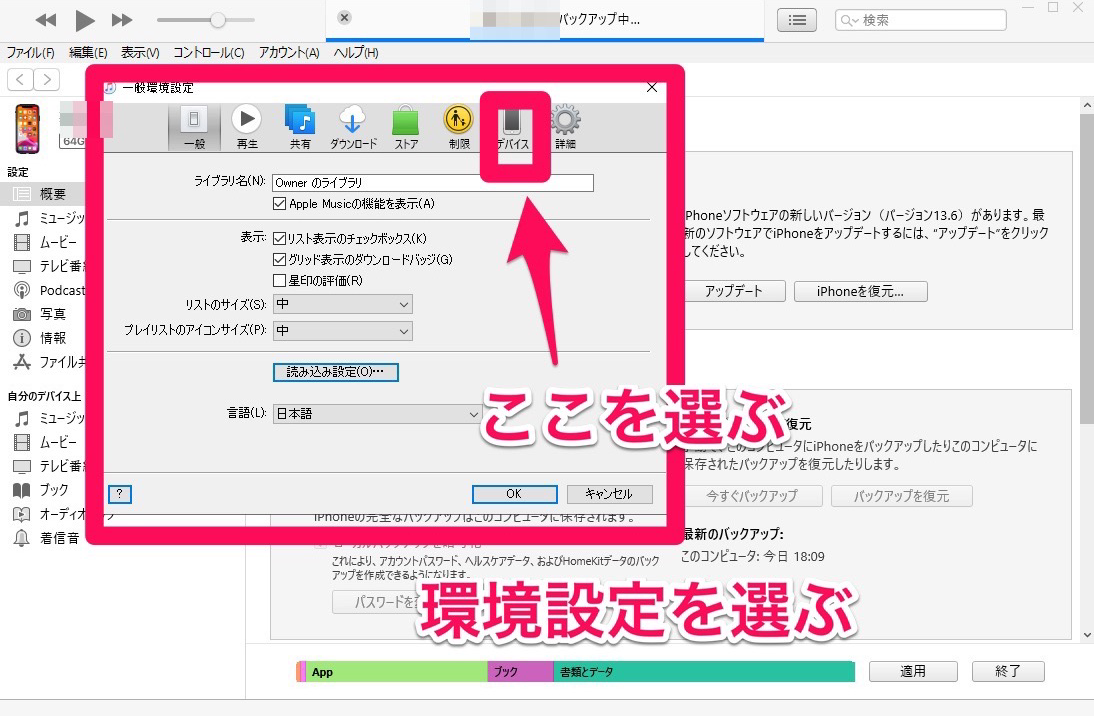
バックアップの日付などで確認しましょう。
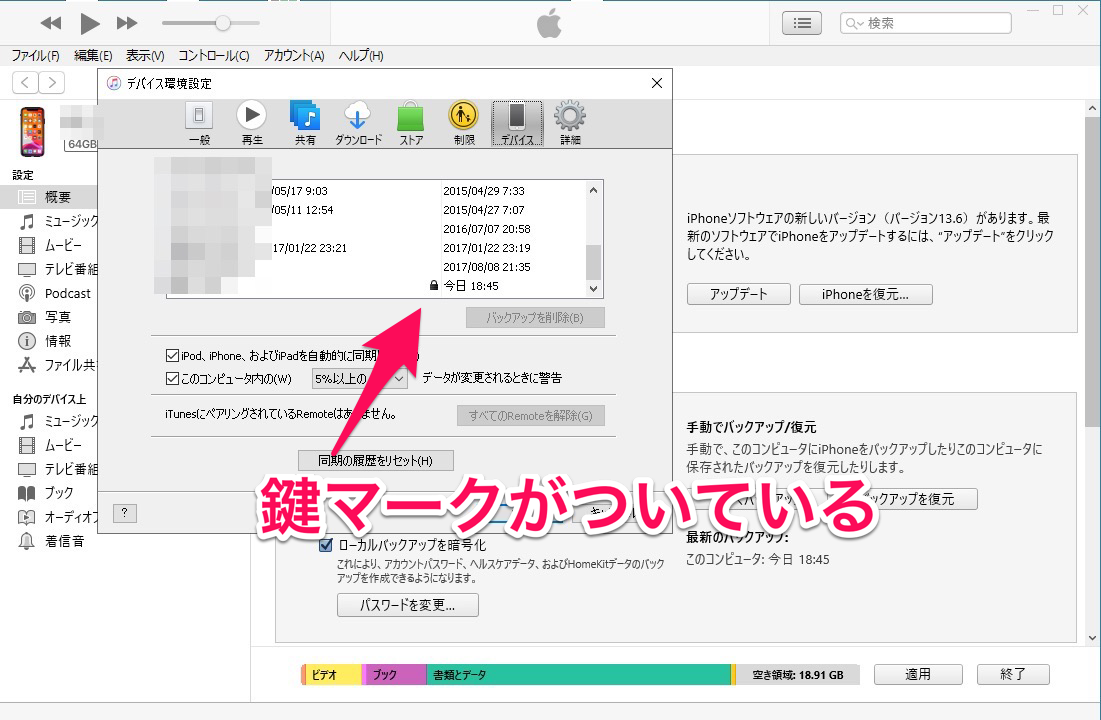
iTunesの暗号化はデフォルトではオンになっていません。
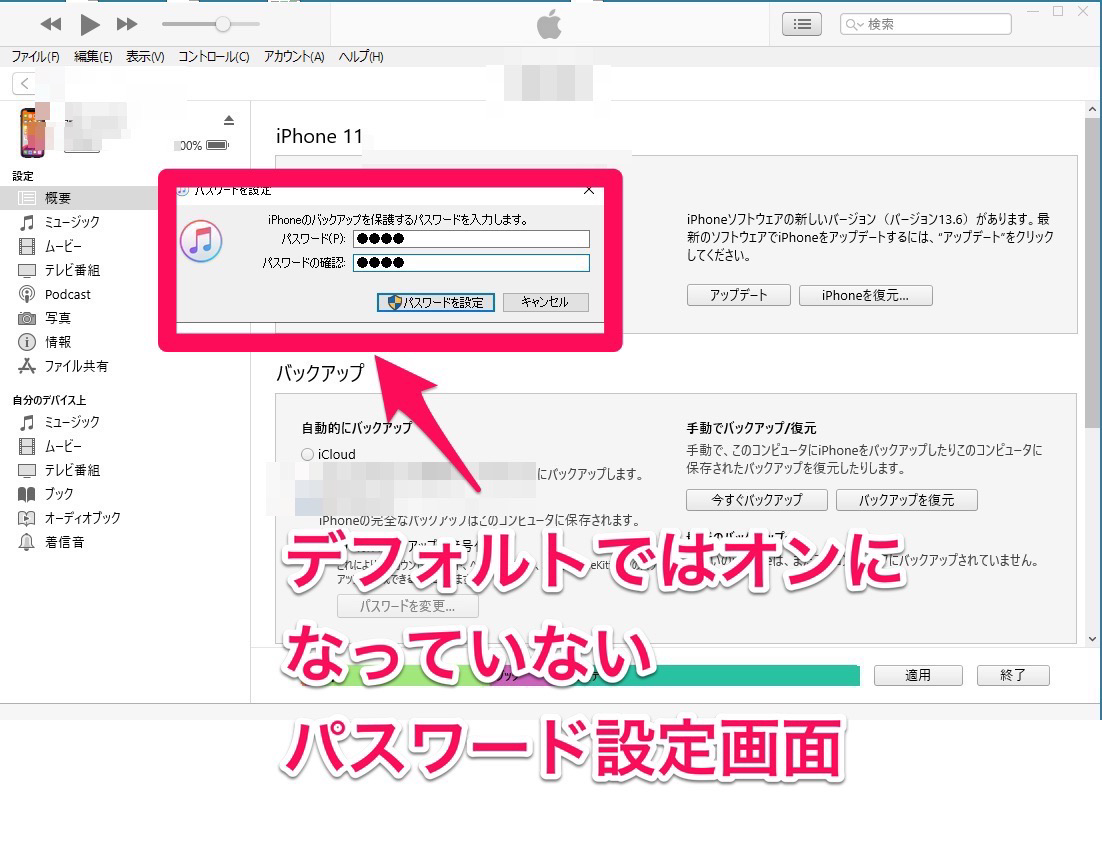
それでも思い出せない場合、初めて解析ソフトが必要になります。
または、バックアップをするiPhoneの容量が少なければ、設定によってはiCloudにバックアップされている可能性もあります。まずは確認してみましょう。
- 「設定」アプリで設定したものがすべてデフォルトに戻る
- ApplePayのカード情報
- Wi-Fiの設定
- アラームの設定
- 通話音量、着信音
- 画面の明るさ
- 壁紙など